
入手ALLY已經有一段時間,平常除了玩玩吸血鬼倖存者、Project Zomboid之類的遊戲之外,也有把ALLY拿去支援出差投影用,但上禮拜,因為自己工作用的桌機主機板突然掛了,打資料或是改改圖之類的小事突然做不了。轉頭看到ALLY,開始妄想是不是可以把ALLY當作筆電來用…於是著手把家裡有的零件整理一番,就有了以下拿ALLY取代桌機的小測試,請大家隨意看看自己弄自己的心得(咦):

正在安裝Adobe家族的ALLY,個人最喜歡ALLY的點還是螢幕,看起來質感可以。

經過一陣子重度摧殘還是很硬挺的類比鈕。

右邊類比鈕比較少用,但光害一定不能少,看了就爽。

外接螢幕是左岸買的便宜15吋方案,走mini HDMI轉標準HDMI,解析度有2K,原本拿來接switch,現在拿來接ALLY測試可直上。外接螢幕麻煩就是沒電池、要另外用Type-C供電,看起來線有點多。設定螢幕要不要同步或是單邊開啟,從ALLY桌面上的顯示設定調整即可。
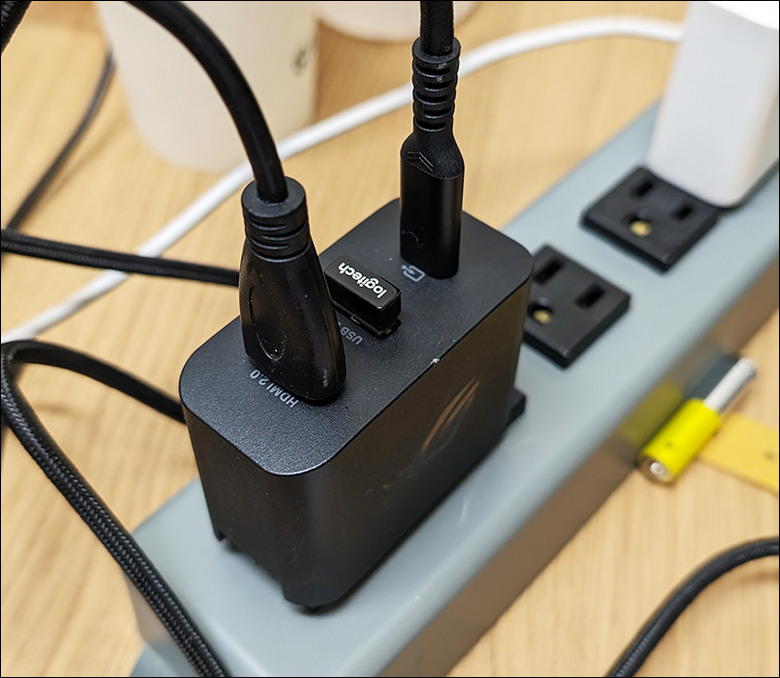
ROG大全配買的充電器+DOCKING,鍵盤滑鼠用羅技最便宜無線的,一條USB Type-C可以充電+傳輸訊號,HDMI就給外接螢幕用。插上去之後就自動同步畫面。

裝好Adobe CS之後就出現了現在最夯的AI,現在什麼都要AI一下。

花錢訂閱之後才能下載Photoshop,
以前都可以先試用的…(錢包已空
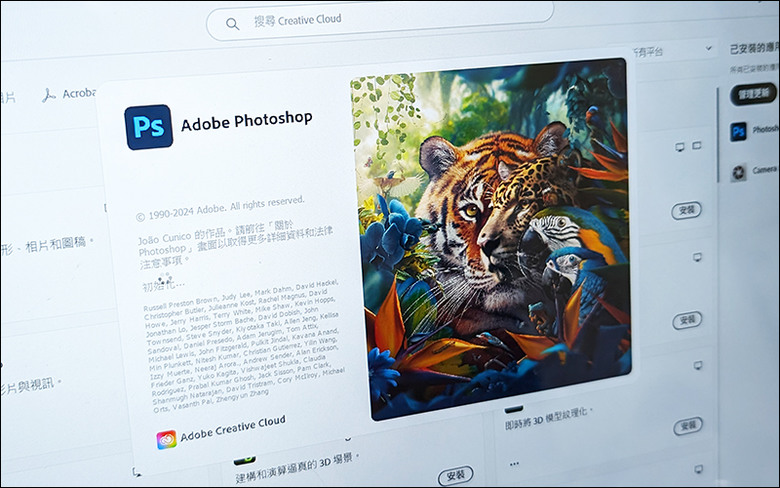
速度蠻快就是了,用ALLY感覺跟桌機下載差不多快。

隨便測試一下Photoshop的AI新功能,找一張富士山的圖來改改看。

現在最新的Photoshop支援AI的生成填色功能,框出主體、輸入敘述就可以智慧改圖。

每個步驟都會有引導,選取你要修改的地方即可,我打算把整個畫面弄高一點:

先把圖片往上延伸空白區域,然後用生成填色運算。

原本扁扁的圖片,自動變成1:1、比例完美的富士山街景圖了,
相比原圖,電線超自然,連電線桿上的燈籠路燈,圖片長高後都完美複製了一個,
這就是每個月花錢訂閱Adobe的力量(擦眼淚

Copilot的部份現在也突然支援了,個人測試的關鍵是一定要登入微軟帳號,不然不給用。

直接內建的Copilot跟Edge瀏覽器支援的半套感覺就不太一樣,整合度很高。

馬上用範例叫Copilot畫個圖案來看看,感覺Logo線條有點複雜。

當個慣老闆的感覺真好,簡潔點不要太複雜啦(罵

好吧Logo更複雜了(噴)我可能指令要下單色或是線條之類的吧…

外接螢幕之後當然原本功能都還在,這是AC SE的畫面,觸控也一樣支援,打遊戲用外接螢幕也可以。

把ALLY藏到螢幕後面,配上滑鼠鍵盤,當一台文書機開開Word打字也是很正常的。
當然鍵盤用得越好,手感就越好(咦),如果配藍牙鍵盤之類應該更方便。

不過螢幕部份預設偵測的有點大,我自己會改成100% or 125%來使用,看個人感覺。

這是把畫面設成同步文書機的狀態。
如果不是桌機掛了,我應該是不太會這樣用,畢竟工作跟遊戲自己還是會分開,不然資料丟在一起大概一下自己就忘記檔案在哪裡了(雲端過敏),實際測試個人覺得最重要的應該是充電DOCKING,外接的話幾乎所有功能都圍繞著DOCKING走,像是HDMI外接、USB外接、充電資料傳輸等,沒有DOCKING的話大概功能會少一大半,以ALLY隨身機而言應該是非常重要的配件,要買最好一起買。外接螢幕跟鍵盤滑鼠沒遇到什麼特別問題,外接螢幕還是左岸的拼裝方案,如果是用一般24/27吋螢幕的話應該也能馬上用。但我測試是用HDMI,現在大螢幕流行的DP可能需要DP to HDMI之類的線材來轉接。測完文書功能之後發現自己忘了測Netflix之類的影音功能,但還是算了(累)
現在看ALLY價格比之前實惠很多,如果是拿來當純文書機外接螢幕我覺得都還蠻划算的 (?) 以上謬論給大家參考參考































































































